إليك طريقة الوصول إلى كلمات المرور الخاصة بك في “غوغل كروم”
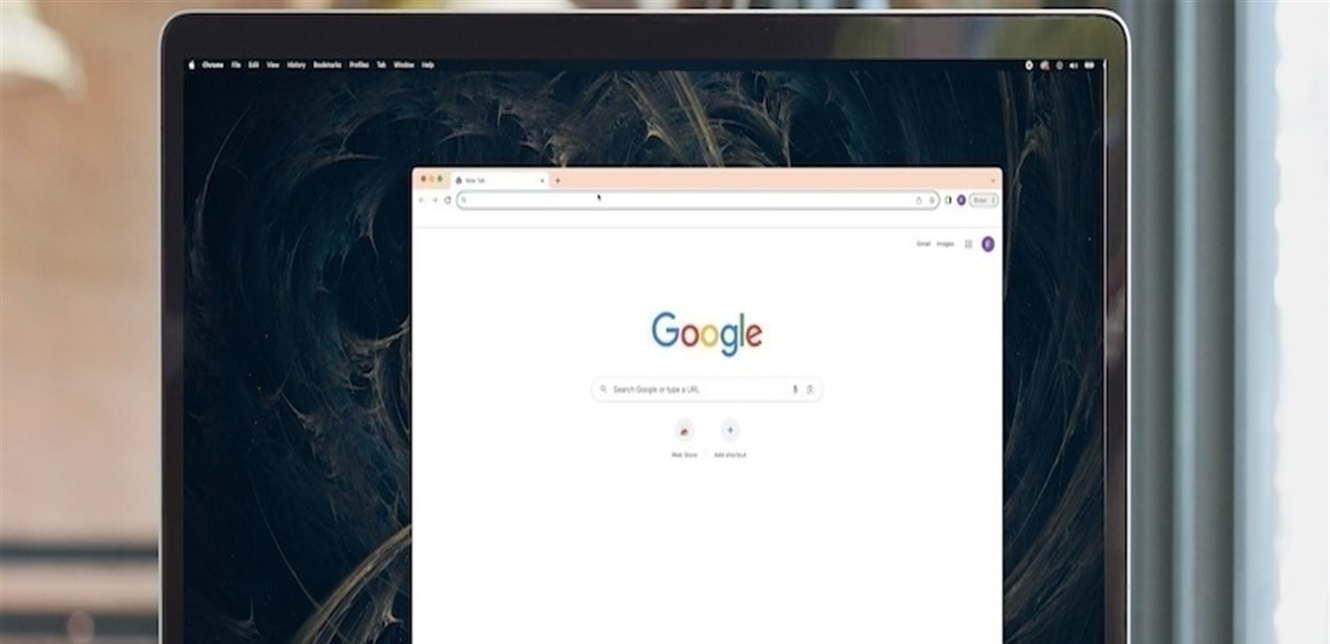
يحتوي غوغل على “مدير كلمات المرور” لتأمين كلمات المرور الخاصة بنا، وهو يقوم بعمل ممتاز في حفظ رموز مرور الحساب عبر الإنترنت وملئها تلقائياً على مواقع الويب المختلفة.
وعلى الرغم من ذلك، قد نحتاج في بعض الأحيان إلى البحث عن كلمة مرور ما. فيما يلي شرح لكيفية العثور على كلمات المرور المحفوظة في غوغل كروم على كمبيوتر سطح المكتب أو الهاتف الذكي أو جهاز كروم بوك عند الحاجة، وفق ما أورد موقع “أندرويد بوليس” الإلكتروني:
– قم بتشغيل تطبيق كروم على هاتفك.
– اضغط على النقاط الرأسية في الزاوية العلوية اليمنى لفتح القائمة المنسدلة.
– انتقل إلى الإعدادات ثم مدير كلمات المرور.
– قم بالتمرير خلال كلمات المرور، وحدد الحساب الذي تريد عرضه.
– اكتب رقم التعريف الشخصي (PIN) الخاص بك أو استخدم القياسات الحيوية الخاصة بك للوصول إلى بيانات حسابك المحفوظ.
– يتم فتح شاشة جديدة مع إخفاء اسم الحساب، وكلمة المرور المحفوظة افتراضياً، اضغط على أيقونة العين للكشف عن كلمة المرور، أو أيقونة النسخ للصقه في مكان آخر عبر الحافظة (لن ترى كلمة المرور بهذا الشكل، ولكنها ستكون جاهزة للصق). وبالمثل، اضغط على الزر “تحرير” لتحديث بيانات الحساب أو اضغط على الزر “حذف ” لإزالته.
– اضغط على سهم الرجوع للعودة إلى صفحة إدارة كلمات المرور الرئيسية.
كيفية الوصول إلى معلومات كلمة المرور الخاصة بك عبر كروم على أجهزة سطح المكتب:
– قم بتشغيل غوغل كروم.
– انقر على أيقونة القائمة ثلاثية النقاط في الزاوية العلوية اليمنى من الشاشة.
– انقر على مدير كلمات المرور في غوغل من النافذة المنبثقة. وبدلاً من ذلك، يمكنك الانتقال إلى الإعدادات ثم الملء التلقائي وكلمات المرور ثم مدير كلمات المرور في غوغل.
– قم بالتمرير عبر قائمة الحسابات المحفوظة في حساب غوغل الخاص بك. ويمكنك استخدام شريط البحث في الأعلى للعثور على موقع ويب أو تطبيق.
– انقر فوق الحساب الذي تريد الوصول إليه. سيُطلب منك إدخال رقم التعريف الشخصي أو كلمة المرور الخاصة بـ “ويندوز هلو”.
– انقر على أيقونة العين لرؤية كلمة المرور المحفوظة، أو استخدم أيقونة النسخ لنسخ اسم المستخدم أو كلمة المرور الخاصة بك إلى الحافظة، ويمكنك أيضاً استخدام زري التحرير والحذف لإجراء العمليات ذات الصلة.
أجرت غوغل مؤخراً تغييراً بسيطاً يسمح بتخصيص كيفية الوصول إلى كلمات المرور الخاصة بك على أجهزة أندرويد دون الاعتماد على متصفح غوغل كروم، وتعتمد العملية على إنشاء اختصار على شاشتك الرئيسية ينقلك إلى صفحة مدير كلمات المرور.
لإدارة كلمات المرور الخاصة بك من شاشتك الرئيسية، اتبع الخطوات التالية:
– قم بتشغيل تطبيق الإعدادات.
– اضغط على كلمات المرور والحسابات.
– ضمن قسم خدمة الملء التلقائي لـغوغل، حدد رمز ترس الإعدادات الموجود على اليمين.
– اضغط على كلمات المرور. وبدلاً من ذلك، انقر فوق شريط البحث الموجود أعلى تطبيق الإعدادات وابحث عن مدير كلمات المرور.
– ضمن قسم خدمات غوغل بلاي، انقر فوق إدخال مدير كلمة المرور للمتابعة.
– اضغط على أيقونة ترس الإعدادات في الزاوية العلوية اليمنى.
– حدد إضافة اختصار إلى شاشتك الرئيسية.
– اضغط على زر إضافة إلى الشاشة الرئيسية. يمكنك أيضاً الضغط لفترة طويلة على أيقونة كلمات المرور لسحبها وإسقاطها على شاشتك الرئيسية.
– ارجع إلى شاشتك الرئيسية بالضغط على زر الصفحة الرئيسية، أو الإيماءة المقابلة، ستجد رمز اختصار جديداً يسمى كلمات المرور. اضغط على الأيقونة للانتقال إلى صفحة مدير كلمات المرور الرئيسية. ويمكنك نقل رمز الاختصار هذا إلى الموقع الذي يناسبك بشكل أفضل. يمكنك أيضاً وضعه في مجلد يحتوي على اختصارات أخرى تستخدمها بشكل متكرر.
